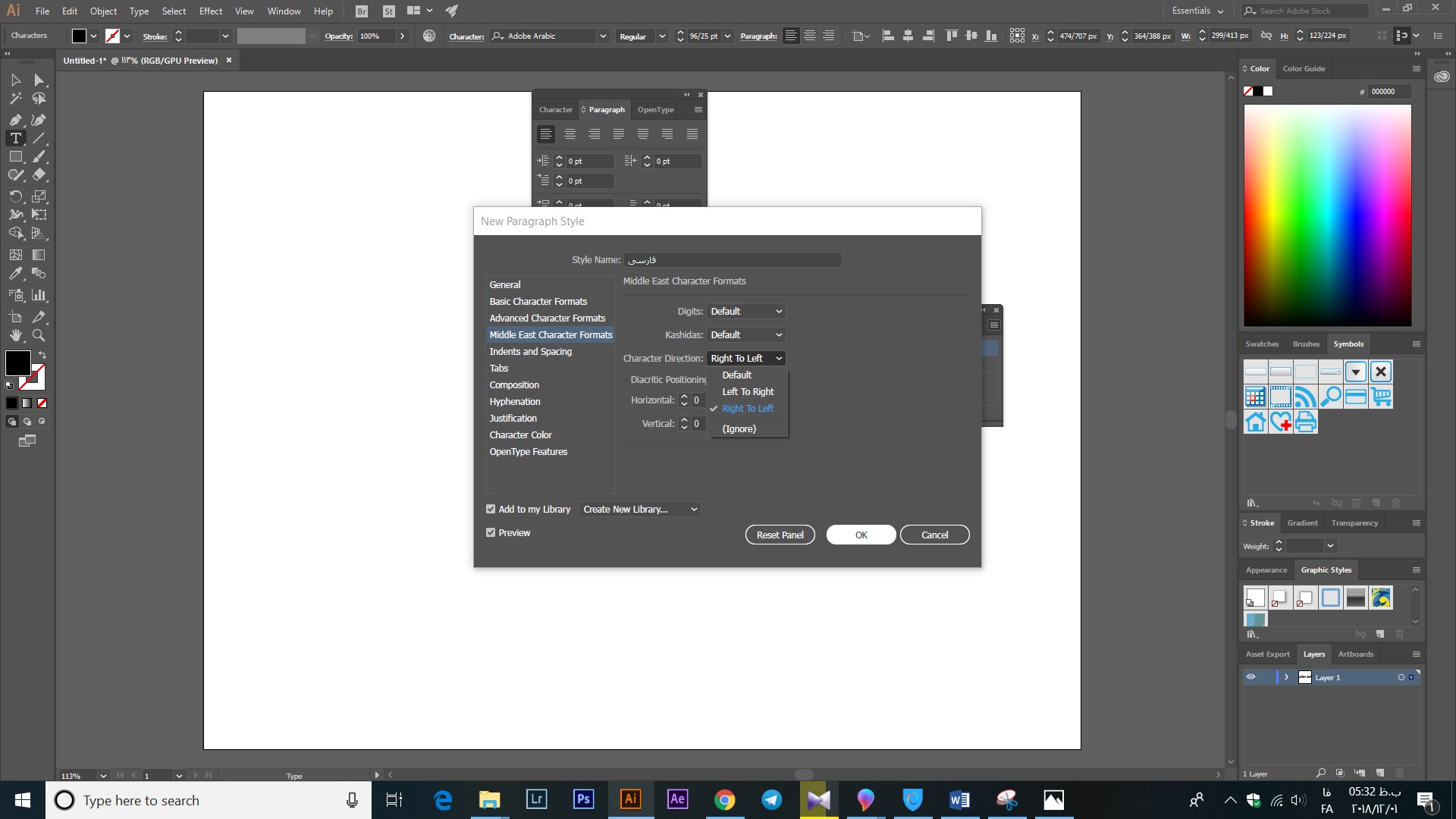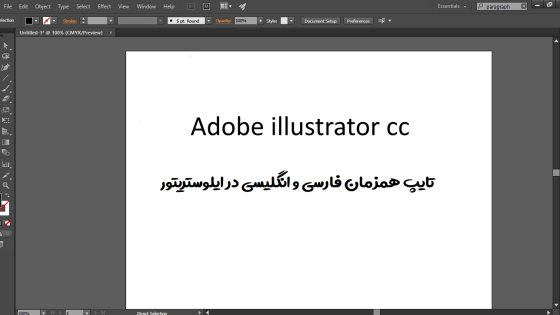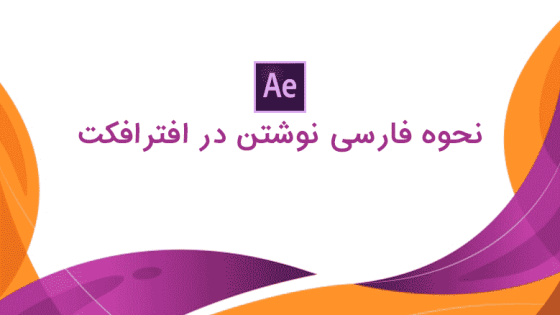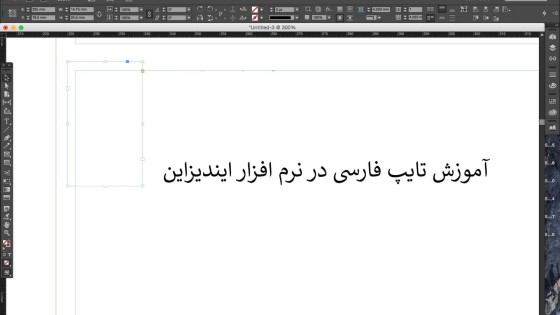آموزش تایپ فارسی در ایلوستریتور
آموزش تایپ فارسی در ایلوستریتور یکی از آموزش های پایه ای برای ما فارسی زبانان است. ادوبی شرکت سازنده محصولاتی نظیر فتوشاپ و ایلوستریتور، قابلیت پشتیبانی از همه زبان ها را در ایلوستریتور قرار داده است. اما این پشتیبانی ها به صورت پیش فرض در دسترس نیستند.
تایپ در ایلوستریتور
تایپ در ایلوستریتور اهمیت بالایی دارد و همانطور که می دانید علاوه بر پنل ها و ابزار های متعدد یک بخش از نوار منو ایلوستریتور را نیز به خود اختصاص داده است. برای شروع تایپ کردن در ایلوستریتور کار سختی نخواهید داشت. شما به راحتی می توانید از نوار ابزار یا با فشردن کلید t در صفحه کلید خود ابزار تایپ را انتخاب کنید. در ادامه با نحوه ایجاد متن و تایپ در ایلوستریتور آشنا خواهیم شد.
ایجاد متن در ایلوستریتور
برای این آموزش فایل تمرینی مورد نیاز نیست، شما می توانید با ایجاد یک سند جدید در ایلوستریتور شروع به نوشتن در آن بکنید. انتخاب نوع سند در اینجا تفاوتی ایجاد نمی کند. همچنین شما در محیط ایلوستریتور می توانید با کلید ctrl+n یک سند جدید ایجاد کنید. برای ایجاد متن در این سند یا document ابتدا به همان روشی که در بالا گفته شد ابزار تایپ را انتخاب کنید و در یک قسمت از صفحه به صورت دلخواه کلیک کنید. مانند تصویر زیر:
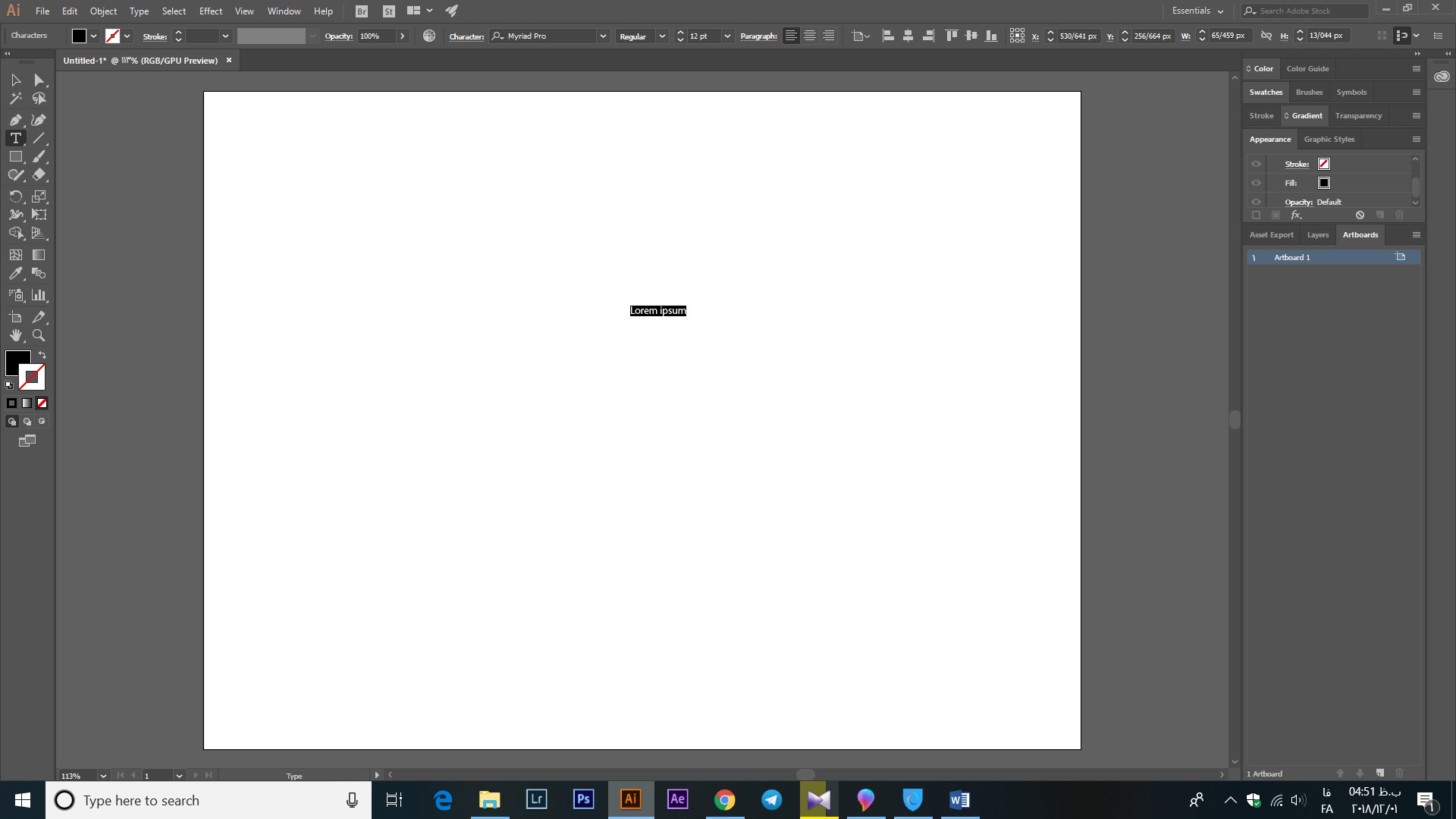
همانطور که می بینید به صورت پیش فرض یک متن در این ناحیه ایجاد شده است. حالا شما می توانید متن مورد نظر خود را وارد کنید. سپس از قسمت نوار کنترل پنل شما می توانید اندازه فونت را تنظیم کنید و با استفاده از ابزار select متن خود را در صفحه جا به جا کنید.
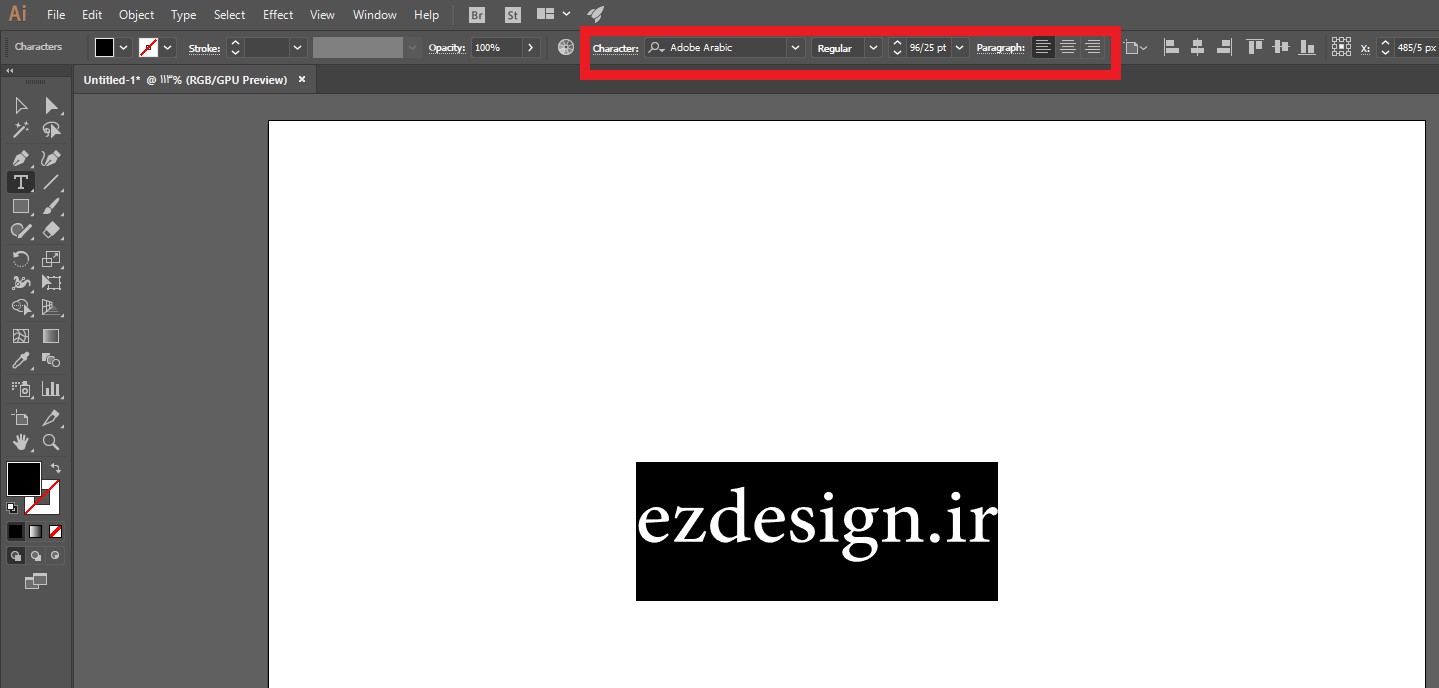
مشکل تایپ فارسی در ایلوستریتور
تا این جا در تایپ انگلیسی هیچ مشکلی مشاهده نمی شد. اما اگر شما شروع به تایپ فارسی کنید مشاهده می کنید که حروف به درستی در کنار هم قرار نمی گیرند. به مثال زیر توجه کنید.
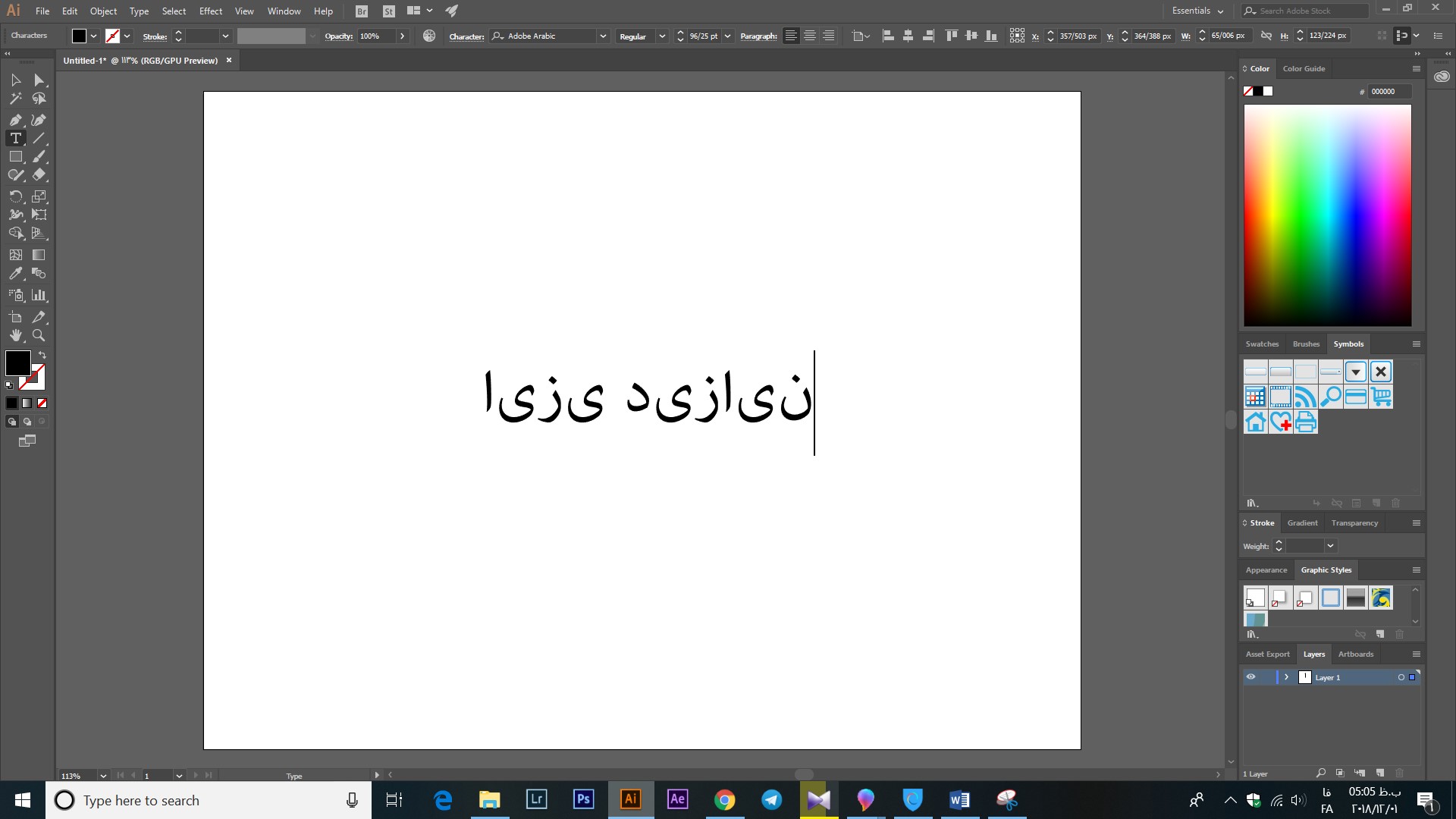
این مشکل در ابتدا بسیار جدی خواهد بود زیرا که عملا استفاده ما فارسی زبان ها از ایلوستریتور را دچار مشکل می کند. اما برای حل این مشکل کافی است تنظیمات جدید را وارد کنید.
راه حل مشکل تایپ فارسی در ایلوستریتور
خوب برای این کار باید با هم چند مرحله زیر را دنبال کنیم. ابتدا باید از ایلوستریتور بخواهیم تنظیمات مربوط به زبان های indic که فارسی هم جزو آن ها است را فعال کند.
همانطور که می دانید این زبان ها برخلاف زبان های لاتین از راست به چپ نوشته می شوند. برای اعمال تنظیمات شما باید از نوار منو Edit را انتخاب کنید و از زیر منو باز شده بر روی گزینه Preferences کلیک کنید تا منو مربوط به آن باز شود. در این منو گزینه type را انتخاب کنید.
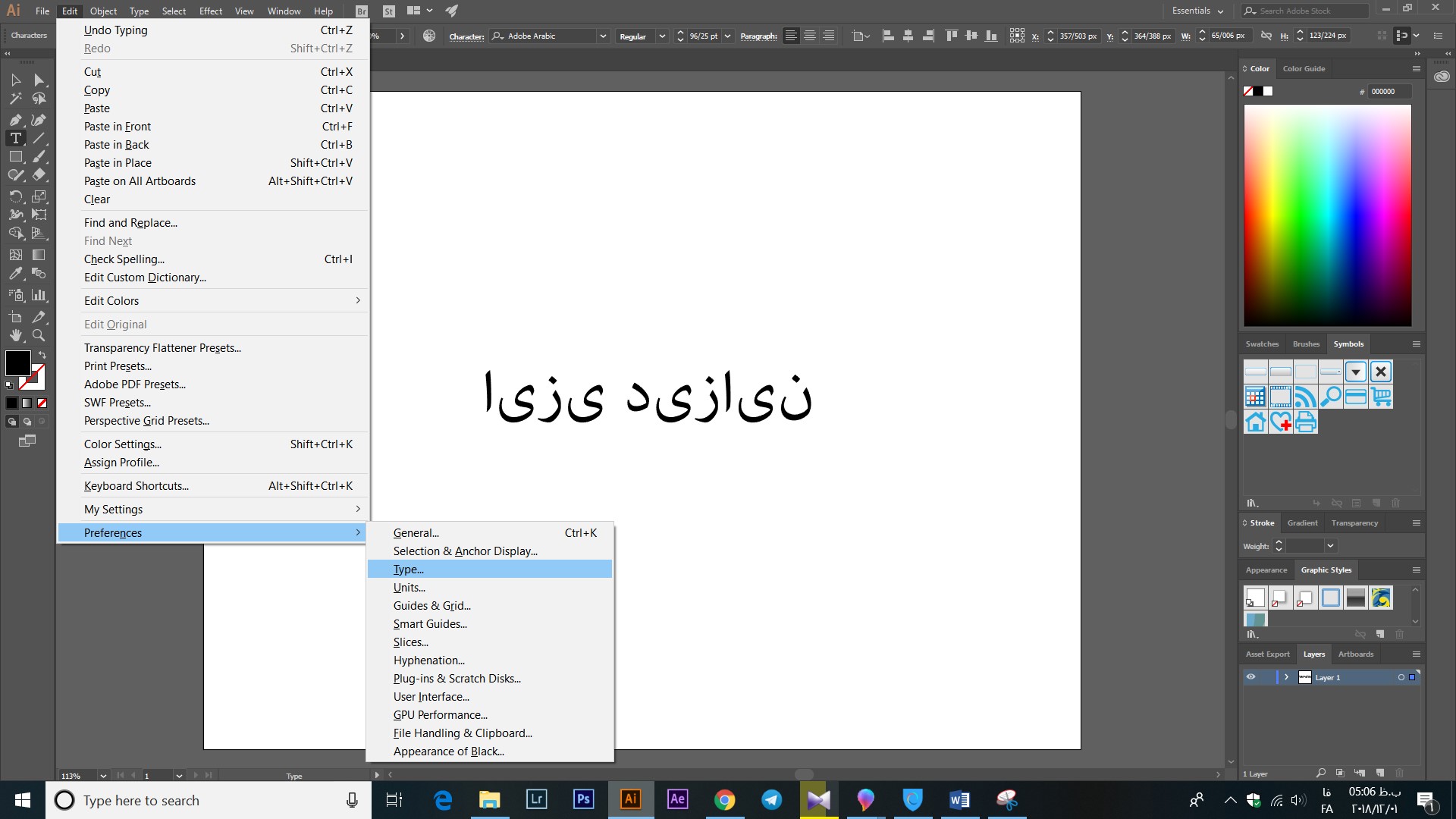
حالا در پنجره باز شده مطابق شکل زیر تیک گزینه show indic options را فعال کنید. بعد از انجام این کار بر روی ok کلیک کنید تا تنظیمات شما اعمال شود.
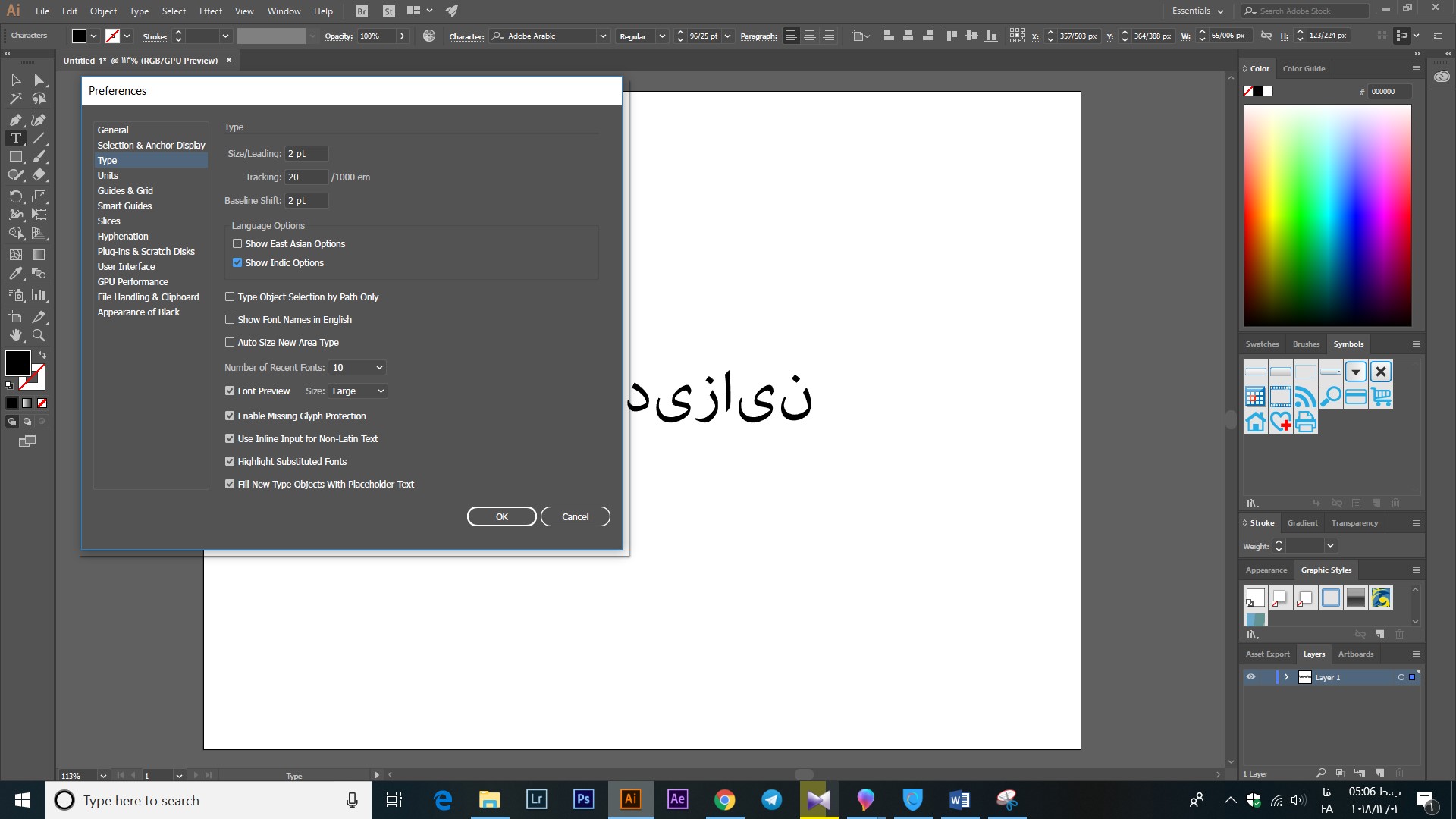
حالا باید از ایلوستریتور بخواهیم که به جای تنظیمات پیش فرض برای ما از این تنظیمات indic که فعال کرده ایم استفاده کند. برای این کار باید وارد پنل paragraph شویم. برای این کار ابتدا گزینه windows را از نوار منو انتخاب کنید و سپس از منو باز شده گزینه type را انتخاب کرده تا زیر منو آن را مشاهده کنید. حالا گزینه paragraph را انتخاب کنید تا پنل آن نمایان شود.
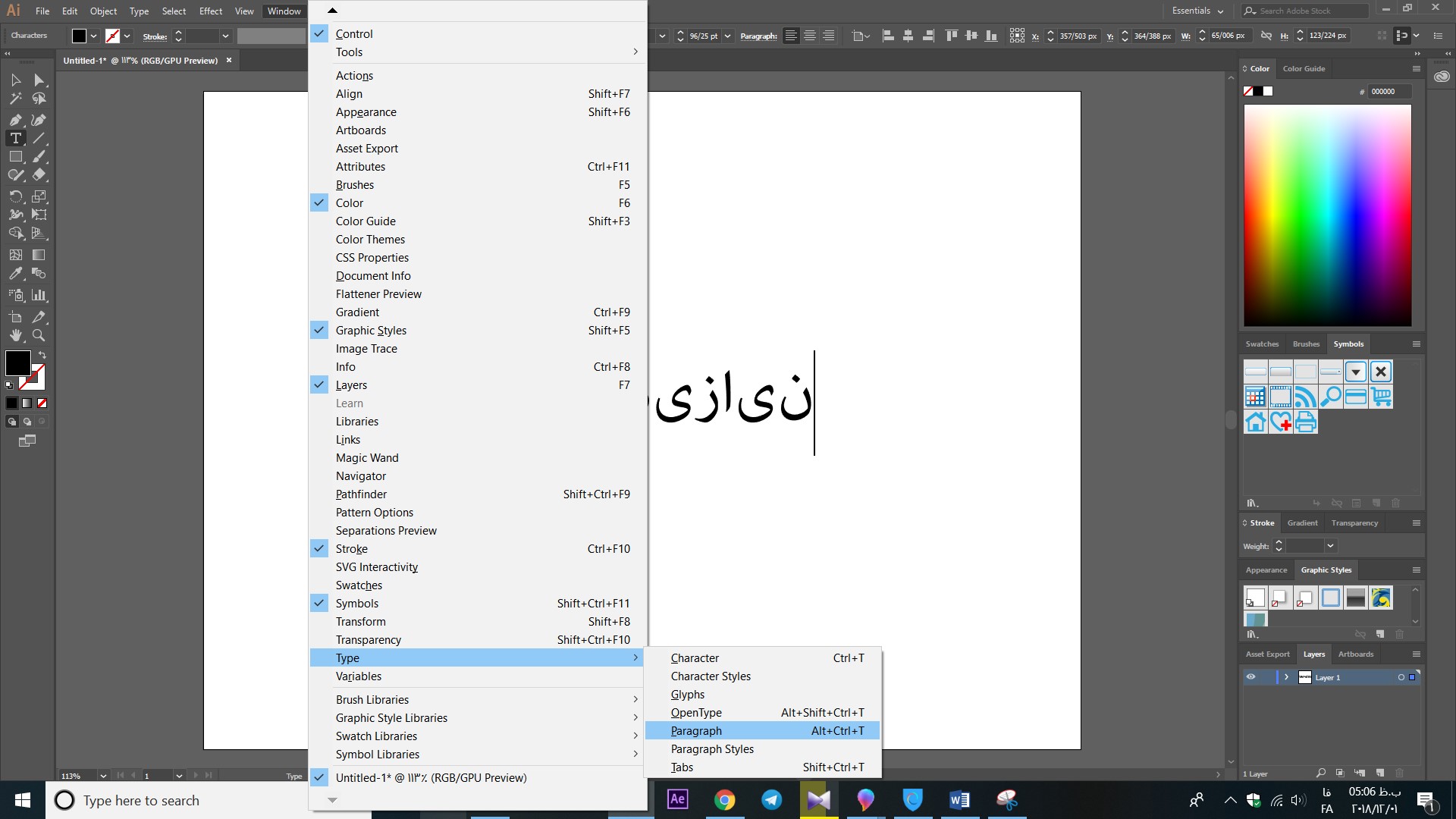
تنظیم پنل پاراگراف برای تایپ فارسی
هم اکنون شما می توانید پنل پاراگراف را مشاهده کنید. در قسمت سمت راست و بالای پنل شما می توانید به منو مربوط به پنل دسترسی داشته باشید. با کلیک کردن بر روی منو شما محتویات آن را مشاهده خواهید کرد. در این جا با انتخاب کامپوزر مربوط به middle eastern & south asian یا همان خاورمیانه و جنوب آسیا از ایلوستریتور می خواهید زبان هایی که از راست نوشته می شوند را به شکل اصلی آن ها نمایش دهد.
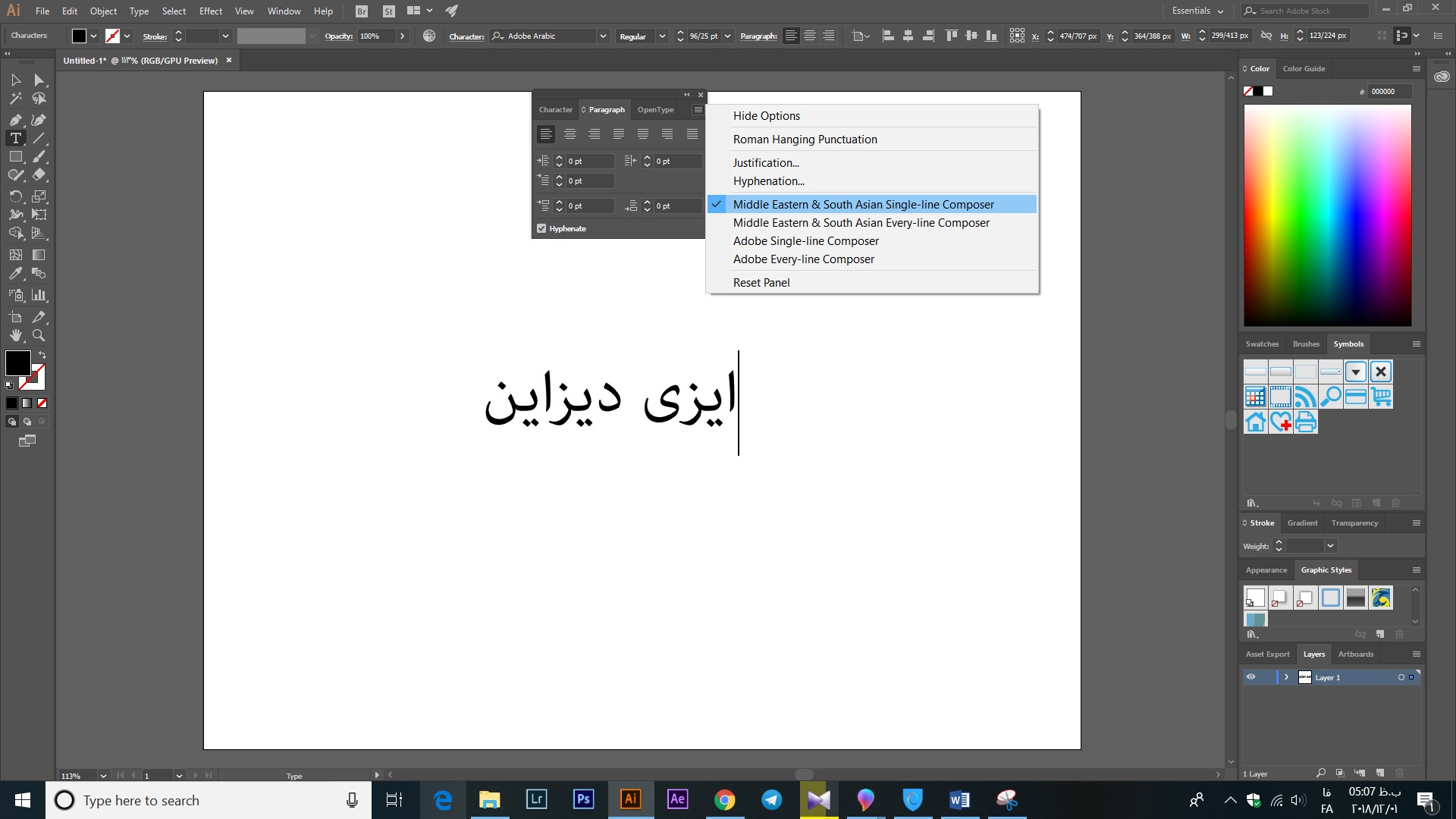
با این کار تایپ فارسی شما به شکل درست نمایش داده خواهد شد. اما در اینجا کار به پایان نرسیده است. شما باید با تعریف یک استایل پاراگراف جدید این تغییرات را ذخیره کنید تا در آینده در استفاده از تایپ فارسی مشکلی نداشته باشید.
ایجاد یک پاراگراف استایل جدید برای تایپ فارسی
برای مشاهده پنل پاراگراف استایل همان مسیر قبلی برای پنل پاراگراف را طی می کنیم. به تصویر زیر دقت کنید. بعد از انتخاب این گزینه پنل paragraph style نمایش داده خواهد شد.
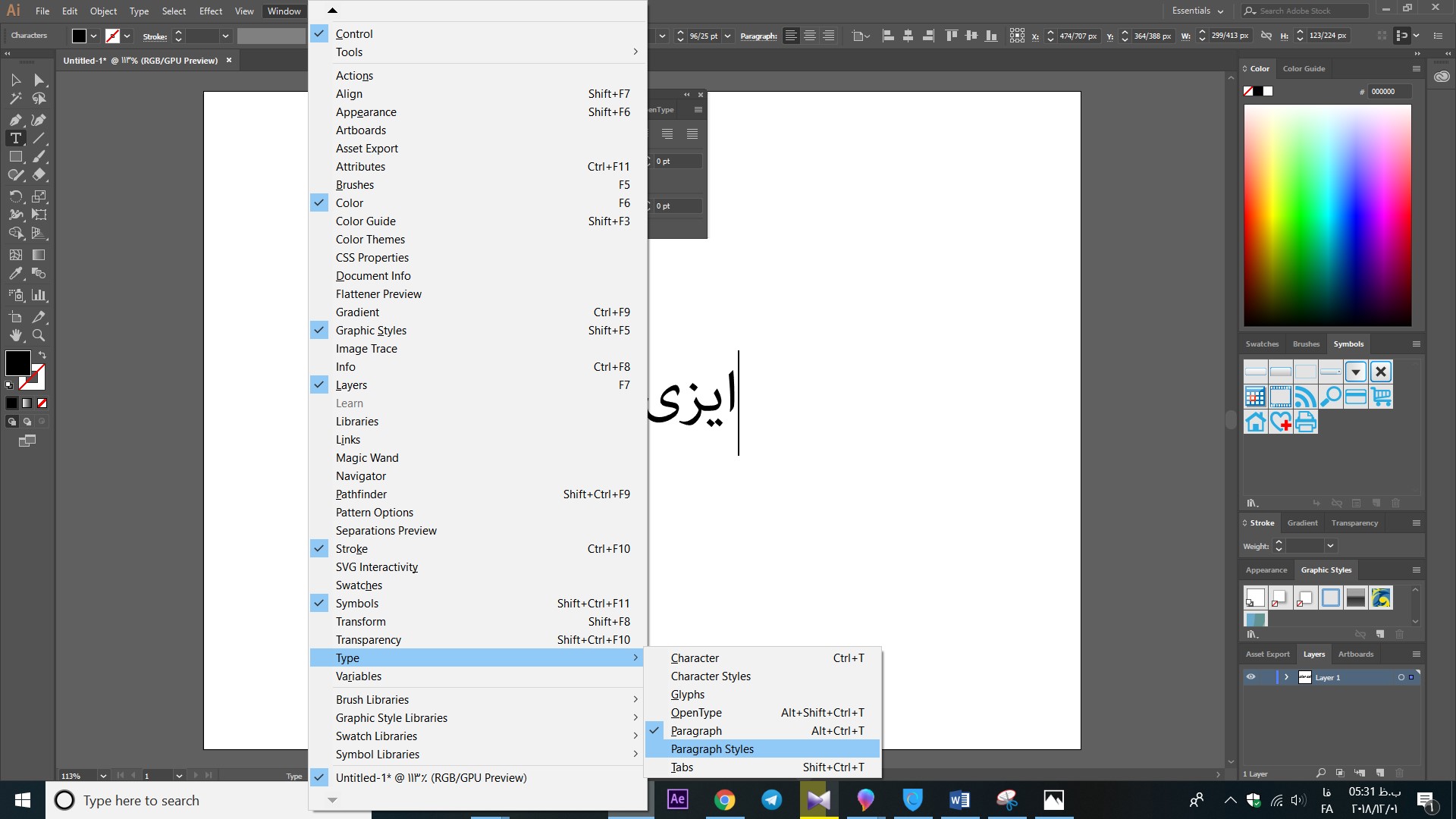
حالا مطابق شکل زیر وارد قسمت منو این پنل شده و گزینه new paragraph style را انتخاب کنید.
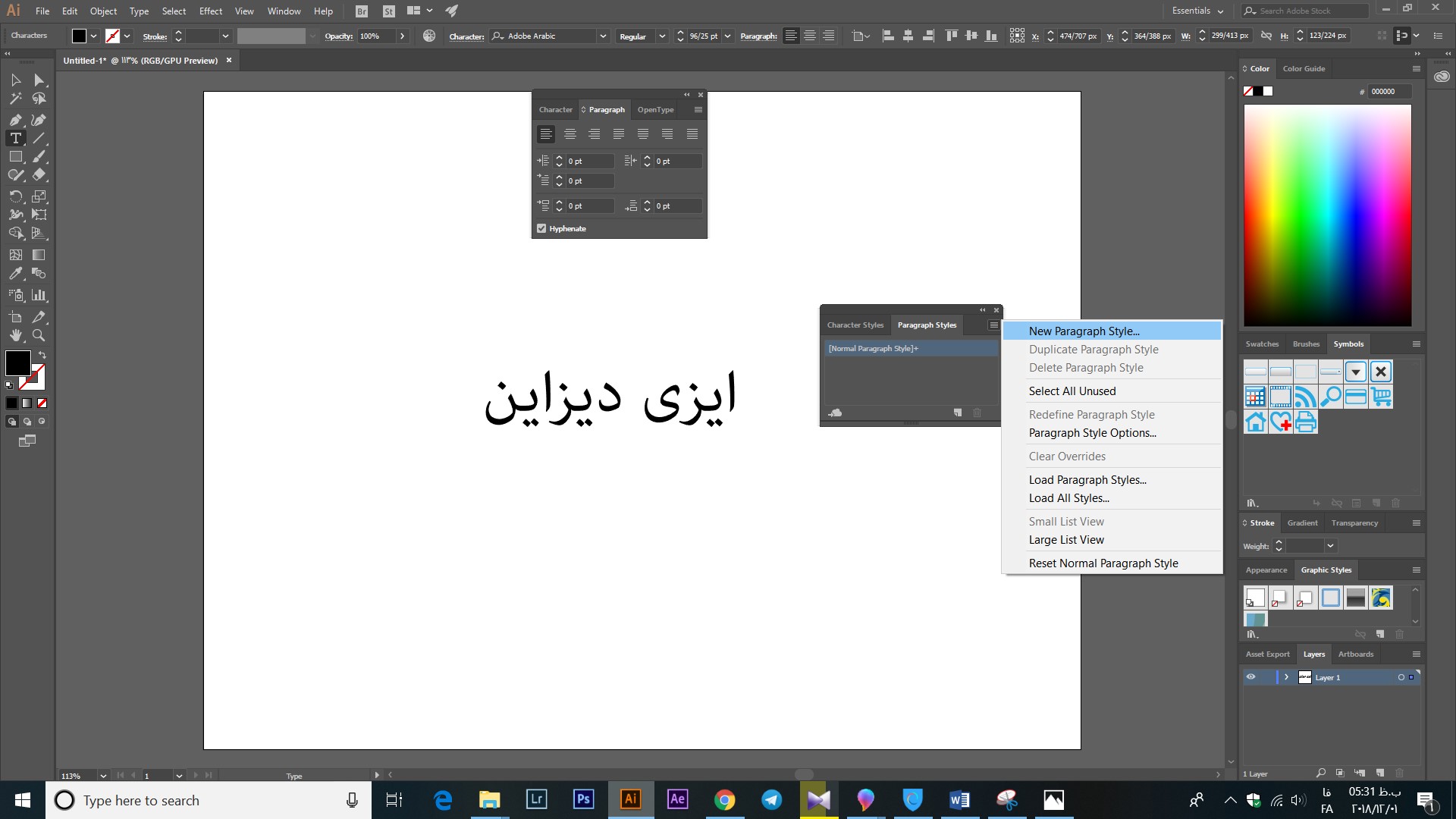
در این جا شما می توانید یک استایل جدید بسازید. ابتدا نام مورد نظر خود برای این استایل را انتخاب کنید. برای مثال ما تایپ فارسی را انتخاب کرده ایم.
سپس از بین گزینه های سمت چپ middle east character format را انتخاب کنید. در اینجا فقط باید character direction را مانند تصویر زیر از راست به چپ انتخاب کنید. با کلیک بر روی ok کار ما در اینجا به اتمام می رسد.